实验案列:使用三种NAT技术将私有ip转化为公有IP
实验环境
某公司刚刚建成,因资金雄厚,申请了多个公有IP,根据不同的部门划分不同的vlan,使用不同的IP网段转为不同的公有网段实现与外网连接,并且前端部门的服务器上线网页,允许外网访问。
需求描述
使eNSP模拟该公司环境,根据不同的部门划分不同vlan。
将使用VM虚拟机访问该公司网址
推荐步骤
1.为公司构建拓扑图。
2.根部不同vlan分配不同公有网段。
3.网页服务器放在前端部门中
Vlan10 前端部门
Vlan20 财务部
Vlan30 老板办公室
根据要求构建拓扑图

框选全部,点击开始按钮(真实环境需要开启配置,若需保存则需要在用户视图输入save)

划分重点,同颜色同vlan,容易理解且划分

给客户机设置IP、子网 以及 网关(需要跨网段通信)
例:PC1

给三层交换机划分vlan
VLAN10:PC1、SERVER1
VLAN20:PC2、PC4
VLAN30:PC3
VLAN40:SW1内的vlan’if,将g0/0/10划进VLAN40
SW1命令:
sys
Enter system view, return user view with Ctrl+Z.
[Huawei]sys SW1
[SW1]vlan bat 10 20 30 40
[SW1]int g0/0/1
[SW1-GigabitEthernet0/0/1]p l a
[SW1-GigabitEthernet0/0/1]p d v 10
[SW1-GigabitEthernet0/0/1]int g0/0/2
[SW1-GigabitEthernet0/0/2]p l a
[SW1-GigabitEthernet0/0/2]p d v 20
[SW1-GigabitEthernet0/0/2]int g0/0/3
[SW1-GigabitEthernet0/0/3]p l a
[SW1-GigabitEthernet0/0/3]p d v 30
[SW1-GigabitEthernet0/0/3]int g0/0/4
[SW1-GigabitEthernet0/0/4]p l a
[SW1-GigabitEthernet0/0/4]p d v 20
[SW1-GigabitEthernet0/0/4]int g0/0/5
[SW1-GigabitEthernet0/0/5]p l a
[SW1-GigabitEthernet0/0/5]p d v 10
[SW1-GigabitEthernet0/0/5]int g0/0/10
[SW1-GigabitEthernet0/0/10]p l a
[SW1-GigabitEthernet0/0/10]p d v 40


给vlan划分ip
[SW1]int vlanif 10
[SW1-Vlanif10]
[SW1-Vlanif10]ip add 192.168.10.1 24
[SW1-Vlanif10]int vlanif 20
[SW1-Vlanif20]ip add 192.168.20.1 24
[SW1-Vlanif20]int vlanif 30
[SW1-Vlanif30]ip add 192.168.30.1 24
[SW1-Vlanif30]int vlan 40
[SW1-Vlanif40]ip add 11.0.0.2 24
[SW1-Vlanif40]
[SW1-Vlanif40]q


可以用 dis ip int b 命令查看是否配置正确

给SW1设置默认路由,向上指默认
[SW1]ip route-static 0.0.0.0 0.0.0.0 11.0.0.1

11.0.0.1是下一跳IP地址(路由器R1 G0/0/0端口ip)
进入路由器R1,设置两个端口的IP
sys
Enter system view, return user view with Ctrl+Z.
[Huawei]sys R1
[R1]int g0/0/0
[R1-GigabitEthernet0/0/0]ip add 11.0.0.1 24
[R1-GigabitEthernet0/0/0]int g0/0/1
[R1-GigabitEthernet0/0/1]ip add 12.0.0.1 24
[R1-GigabitEthernet0/0/1]q

设置路由
[R1]ip route-static 0.0.0.0 0.0.0.0 12.0.0.2 ###向上默认路由
[R1]ip route-static 192.168.10.0 24 11.0.0.2 ###向下静态路由,向192.168.10.0网段
[R1]ip route-static 192.168.20.0 24 11.0.0.2 ###向下静态路由,向192.168.20.0网段
[R1]ip route-static 192.168.30.0 24 11.0.0.2 ###向下静态路由,向192.168.30.0网段

静态NAT模式:
将192.168.10.10设置静态NAT模式,转成公网地址8.8.8.8
全局模式下
[R1]nat static global 8.8.8.8 inside 192.168.10.10
[R1]int g0/0/1
[R1-GigabitEthernet0/0/1]nat static en
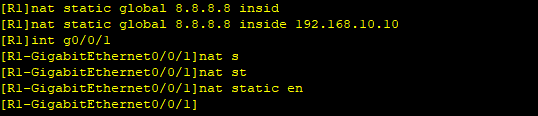
动态NAT模式:
将192.168.20.0网段转化成212.0.0.100 - 212.0.0.200公网IP
[R1]nat address-group 1 212.0.0.100 212.0.0.200
[R1]acl 2000
[R1-acl-basic-2000]rule permit source 192.168.20.0 0.0.0.255
[R1-acl-basic-2000]rule permit source 11.0.0.0 0.0.0.255
[R1-acl-basic-2000]int g0/0/1
[R1-GigabitEthernet0/0/1]nat outbound 2000 address-group 1 no-pat

接下来使用EASY IP模式,将VLAN30网段的IP映射到出口IP(路由不需要配回城路由,因为是直连路由)
[R1]acl 3000
[R1-acl-adv-3000]rule permit ip source 192.168.30.0 0.0.0.255
[R1-acl-adv-3000]int g0/0/1
[R1-GigabitEthernet0/0/1]nat outbound 3000

设置R2路由器端口IP
sys
Enter system view, return user view with Ctrl+Z.
[Huawei]sys R2
[R2]int g0/0/0
[R2-GigabitEthernet0/0/0]ip add 13.0.0.1 24
[R2-GigabitEthernet0/0/0]int g0/0/1
[R2-GigabitEthernet0/0/1]ip add 12.0.0.2 24
[R2-GigabitEthernet0/0/1]q

设置Lo 0
[R2]int g0/0/0
[R2-GigabitEthernet0/0/0]int Loo 0
[R2-LoopBack0]ip add 114.114.114.114 32
[R2-LoopBack0]q
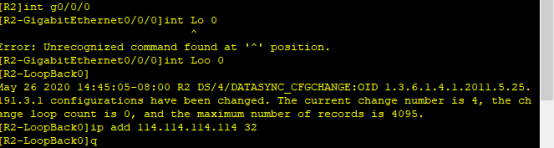
[R2]ip route-static 9.9.9.9 32 12.0.0.1
[R2]ip route-static 8.8.8.8 32 12.0.0.1
[R2]ip route-static 212.0.0.0 24 12.0.0.1

使用dis nat session all查看nat流表信息
可以看到192.168.10.10拿了8.8.8.8的公网IP

抓包可以看到往返ip
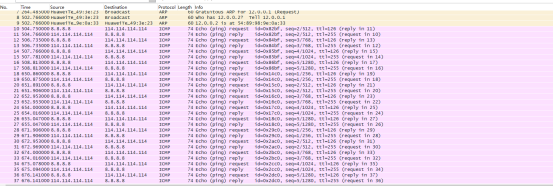
192.168.20.10拿了212.0.0.100公网IP

192.168.30.10拿了端口12.0.0.1

为了在外网可以进入企业内部网址,我们需要在路由器R1上设置www服务
[R1]int g0/0/1
[R1-GigabitEthernet0/0/1]nat server protocol tcp global 9.9.9.9 www inside 192.
168.10.100 www
[R1-GigabitEthernet0/0/1]q
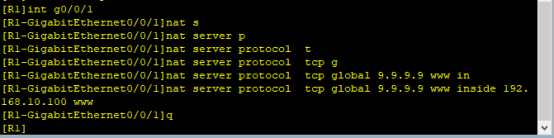
开一台虚拟机,根据图示配置IP

在Server1上配置网页信息


再从win10虚拟机打开网页

实验结束